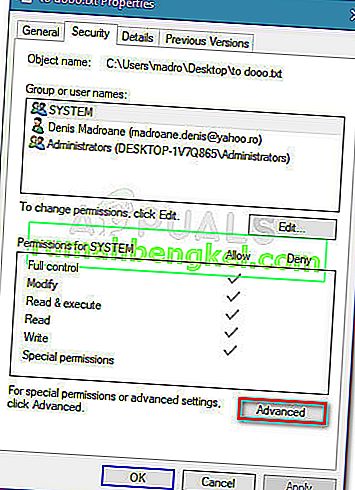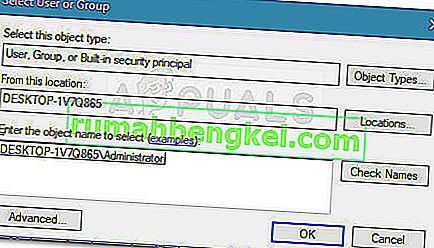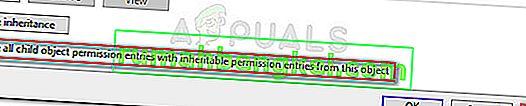Има една грешка с VLC, която изглежда не се поправя, независимо от версията на компилация. В "VLC не може да отвори MRL" грешка възниква, когато VLC играч се опитва да отворите файл или поток филм, който се намира физически някъде другаде, отколкото на локалния компютър. Ако VLC плейърът не може да се добере до него по някаква или друга причина, в крайна сметка ще видите грешката „VLC не може да отвори MRL“ .

Въпреки че грешката може да е резултат от вътрешна защитна стена на грешка в приложението, също така вероятно грешката не е в самото приложение, а в хоста на съдържанието, което се намира отдалечено.
Тъй като грешката възниква, когато отдалечено разположено съдържание не е достъпно по една или друга причина, има поредица от стъпки, които можете да следвате, за да определите източника на проблема. Ако виждате грешка „VLC не може да отвори MRL“, когато се опитате да възпроизведете видео или поток, следвайте стъпките по-долу, за да разрешите проблема. По-долу имате колекция от методи, които други потребители са използвали, за да отстранят проблема. Моля, следвайте методите по ред, докато не се натъкнете на поправка, която разрешава проблема.
Метод 1: Уверете се, че източникът работи
Преди да направите нещо друго, важно е да се уверите, че източникът, до който се опитвате да влезете, действително работи. Тъй като грешката се появява най-вече при потоци и друго съдържание, базирано на URL, отидете на File> Open Network Stream и копирайте URL адреса, до който се опитвате да осъществите достъп от там.

Поставете URL адреса във вашия браузър (или друг видео плейър) и вижте дали той започва да се възпроизвежда. Ако URL адресът на мрежата не работи в други приложения, много вероятно е проблемът да не е във вашата версия на VLP плейъра, а вместо това в източника.
В случай, че източникът функционира във вашия браузър или в друг медиен плейър, продължете със следващите методи по-долу.
Метод 2: Деинсталирайте или променете настройките на защитната стена
Повечето случаи на грешка „VLC не може да отвори MRL“ , които не са резултат от счупен източник, всъщност са причинени от настройка на защитната стена. Свръхзащитните защитни стени (особено решенията на трети страни) могат в крайна сметка да блокират необходимите портове, необходими на VCL за успешно поточно предаване на източника.
Разбира се, в зависимост от вашата защитна стена от трети страни, стъпките, които пречат на външния ви антивирус да пречи на поточното ви съдържание, ще бъдат различни. Ако използвате AVG, можете да разрешите този проблем, като отворите Firewall> Tools / Firewall Settings , след което изберете Applications от левия прозорец. След това преминете към десния прозорец и променете действието, възложено на VLC медийния плейър, на Разрешаване за всички .
Забележка: Ако използвате различен антивирус, ще трябва да намерите конкретни стъпки, свързани със защитния пакет, който използвате.
Ако имате проблеми с намирането на еквивалентните стъпки за антивируса на трета страна, който използвате, по-просто решение би било просто да се отървете от защитната стена на третата страна и да използвате вграденото решение. Не е известно, че защитната стена на Windows Defender причинява конфликти с VLC, както правят другите защитни стени на трети страни. Ето кратко ръководство за това как да деинсталирате вашия пакет за защита на трети страни и да използвате вградената защитна стена:
- Натиснете клавиш Windows + R, за да отворите диалогов прозорец за изпълнение. След това въведете “ appwiz.cpl ” и натиснете Enter, за да отворите прозореца Програми и функции.

- В прозореца Програми и функции превъртете надолу през списъка с приложения и щракнете с десния бутон> Деинсталиране на пакета на защитната стена на трети страни, който използвате.
- Следвайте инструкциите на екрана, за да премахнете външната защитна стена от вашата система.
- Рестартирайте компютъра си. При следващото стартиране защитната стена на Windows Defender ще се активира автоматично.
- Проверете дали проблемът е разрешен, като отворите VLC. Ако поточното външно съдържание задейства същата грешка „VLC не може да отвори MRL“ , продължете със следващия метод по-долу.
Метод 3: Деинсталирайте VLC и инсталирайте най-новата версия
В "VLC не може да отвори MRL" грешката може да се дължи и на вътрешна грешка приложение или бъг. Някои потребители са успели да разрешат проблема след деинсталиране на VLC и инсталиране на последната налична компилация от официалния уебсайт.
Ето кратко ръководство за това как да направите това:
- Отваряне на нов прозорец Run като натиснете Windows + R ключ . След това напишете „ appwiz.cpl “ и натиснете Enter, за да отворите прозореца Програми и функции .

- В Програми и функции превъртете през списъка с приложения и намерете VLC media player. След това щракнете с десния бутон върху медийния плейър VLC и изберете Деинсталиране / промяна.
- Следвайте подканата на екрана, за да премахнете VCL мултимедиен плейър от вашата система и рестартирайте компютъра си, ако бъдете подканени да го направите.
Забележка: За най-добри резултати, помислете за използването на Revo Uninstaller или iOBit Uninstaller, за да премахнете всяка следа от старото приложение.
- Посетете тази връзка ( тук ) и изтеглете най-новата версия на VLC Media Player. Следвайте инструкциите на екрана, за да инсталирате най-новата версия на вашата система и рестартирайте, ако е необходимо.
- След като приложението е инсталирано, вижте дали вече можете да предавате поточно съдържание без грешка „VLC не може да отвори MRL“ . Ако същата грешка остане, продължете надолу със следващия метод по-долу.
Метод 4: Искане на собственост върху файлове
Някои потребители съобщават, че са получили грешката „VLC не може да отвори MRL“, когато са се опитали да възпроизведат определени файлове, намиращи се на външни устройства за съхранение или на сменяеми външни устройства. Очевидно някои потребители са успели да отстранят проблема, като са заявили собственост върху файловете, които са били отворени с грешката „VLC не може да отвори MRL“ .
Ето кратко ръководство за това как да направите това:
- Щракнете с десния бутон върху файла, който се отваря с грешката, и изберете Properties .
- В менюто Properties отворете раздела Security, щракнете върху бутона Advanced, свързан с Permissions .
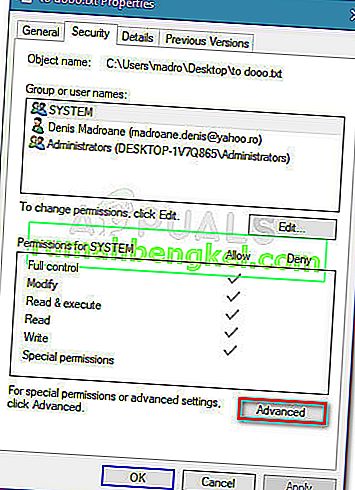
- Щракнете върху бутона Промяна в горната част (свързано със Собственик).
- В следващото поле въведете „ Администратор “ в полето, свързано с Въведете името на обекта, за да изберете и натиснете OK .
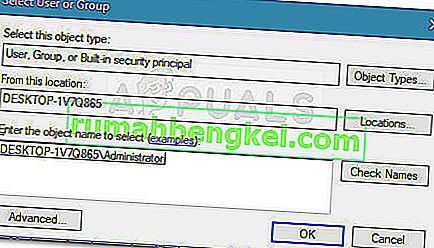
- След това поставете отметка в квадратчето, свързано със Замяна на всички записи за разрешения на дъщерни обекти с наследствени записи за разрешения от този обект и щракнете върху Приложи .
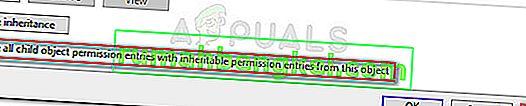
- С промененото разрешение вижте дали можете да отворите файловете без грешка „VLC не може да отвори MRL“ .